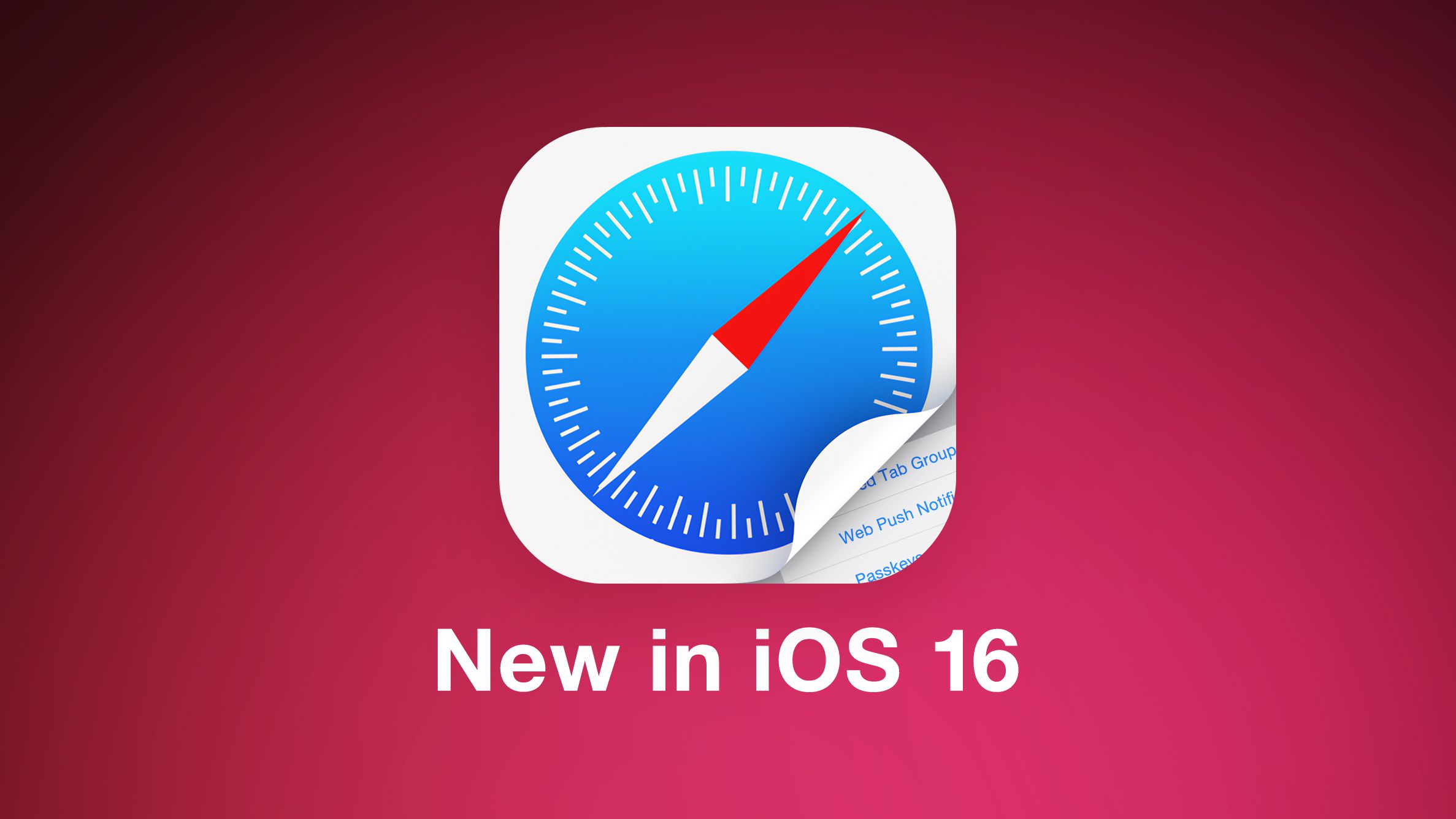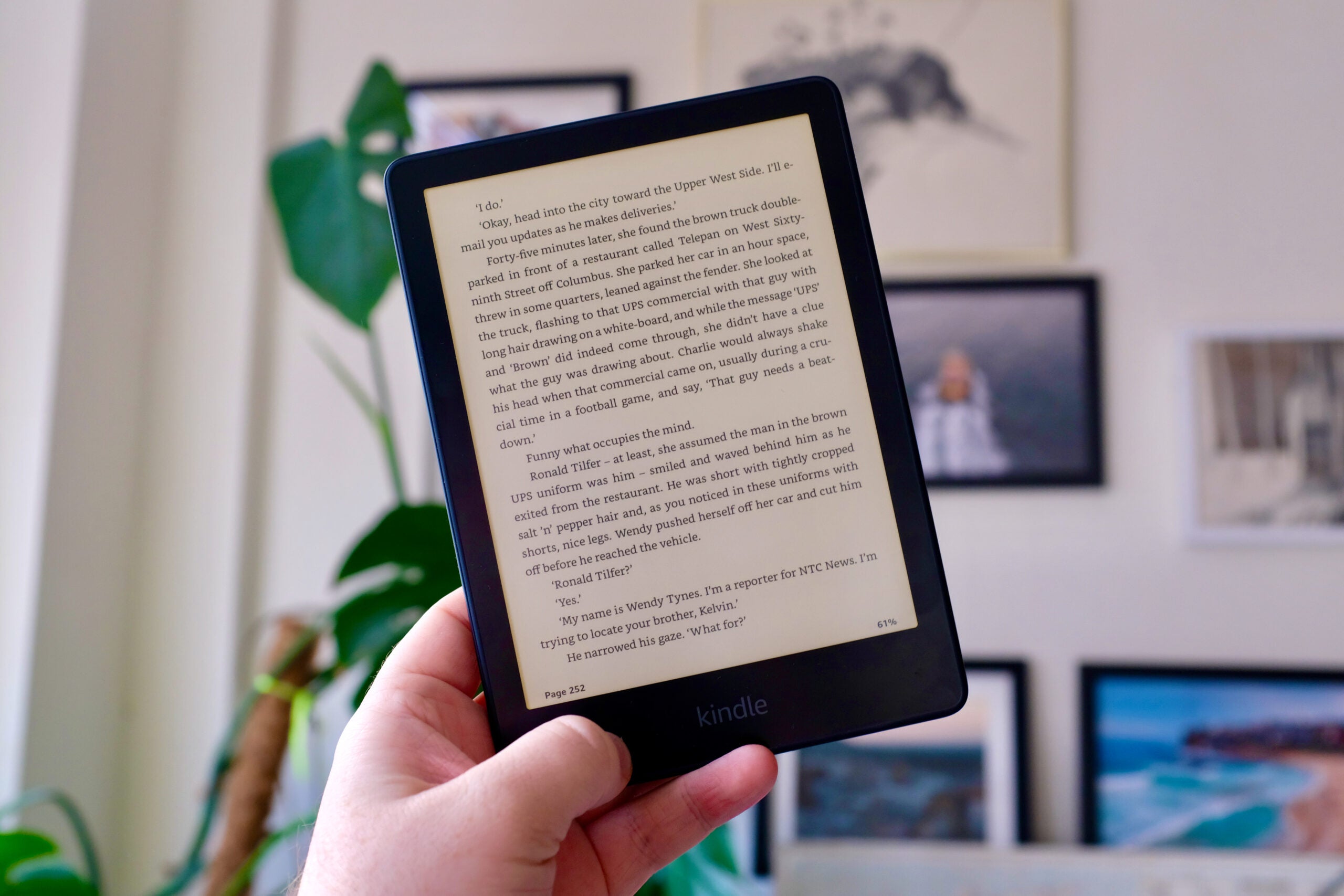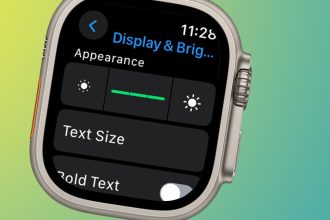Sind Sie es leid, jedes Mal, wenn ein Gast nach dem WLAN-Passwort fragt, eine komplexe Mischung aus Buchstaben und Zahlen aufzusagen – oder schlimmer noch, aufstehen und die Rückseite Ihres Routers physisch überprüfen zu müssen? Es stellt sich heraus, dass Ihr iPhone das für Sie tun kann.
Apple hat die Funktion zum Teilen von Passwörtern bereits 2017 zusammen mit iOS 11 und macOS High Sierra eingeführt, was bedeutet, dass Sie sich möglicherweise jahrelang unnötig an Ihr Passwort erinnern.
Mit dieser Funktion können Sie im Wesentlichen das Passwort für jedes Wi-Fi-Netzwerk, mit dem Sie sich verbunden haben, mit nur einem Fingertipp mit einem anderen Apple-Benutzer teilen.
Alles, was Sie tun müssen, ist, Wi-Fi und Bluetooth auf beiden Telefonen zu aktivieren und zu überprüfen, ob Ihr persönlicher Hotspot ausgeschaltet ist. Sie sollten auch sicherstellen, dass die mit ihrem iCloud-Konto verknüpfte E-Mail-Adresse unter ihrem Kontakt auf Ihrem Telefon gespeichert ist und umgekehrt.
Es ist auch eine gute Idee zu überprüfen, ob Ihr Gerät auf die neueste Version von iOS, iPadOS oder macOS aktualisiert ist.
Lesen Sie weiter, um zu erfahren, wie Sie Internetpasswörter von iPhone zu iPhone teilen, oder scrollen Sie nach unten zum Abschnitt Fehlerbehebung, um Ratschläge zum Teilen von Passwörtern mit Macs und Android-Telefonen zu erhalten.
Was du brauchen wirst:
- Zwei iPhones
- Ein WLAN-Passwort, das Sie teilen möchten
Die Kurzfassung
- Öffnen Sie die Einstellungen-App auf beiden iPhones
- Überprüfen Sie, ob das Telefon, das bereits über das Passwort verfügt, mit dem Wi-Fi-Netzwerk verbunden ist, das Sie freigeben möchten
- Tippen Sie auf dem Telefon, das nicht über das Passwort verfügt, auf Wi-Fi
- Tippen Sie auf dem Telefon, das bereits über das Passwort verfügt, auf Passwort teilen
So teilen Sie Internet-Passwörter auf dem iPhone
-
Schritt
1Öffnen Sie die Einstellungen-App auf beiden iPhones

Dies ist ein guter Zeitpunkt, um zu überprüfen, ob auf beiden Telefonen Bluetooth aktiviert und die Funktion „Persönlicher Hotspot“ ausgeschaltet ist. Falls noch nicht geschehen, sollten Sie auch sicherstellen, dass Sie die iCloud-E-Mails des anderen in Ihren Kontakten gespeichert haben.

-
Schritt
2Tippen Sie auf dem Telefon, das bereits über das Passwort verfügt, auf Wi-Fi

Das andere Telefon muss zu diesem Zeitpunkt nichts tun.

-
Schritt
3Überprüfen Sie auf demselben Telefon, ob Sie mit dem Netzwerk verbunden sind, für das Sie das Passwort freigeben möchten

Wenn nicht, tippen Sie auf dieses Netzwerk, um eine Verbindung herzustellen.

-
Schritt
4Tippen Sie auf dem anderen Telefon auf WLAN

Dann warte.

-
Schritt
5Tippen Sie auf dem bereits verbundenen Telefon auf Passwort teilen

Die Option sollte automatisch in einem Popup angezeigt werden.
 (Bild: Apple)
(Bild: Apple)